English User
Please follow the video and install accordingly.
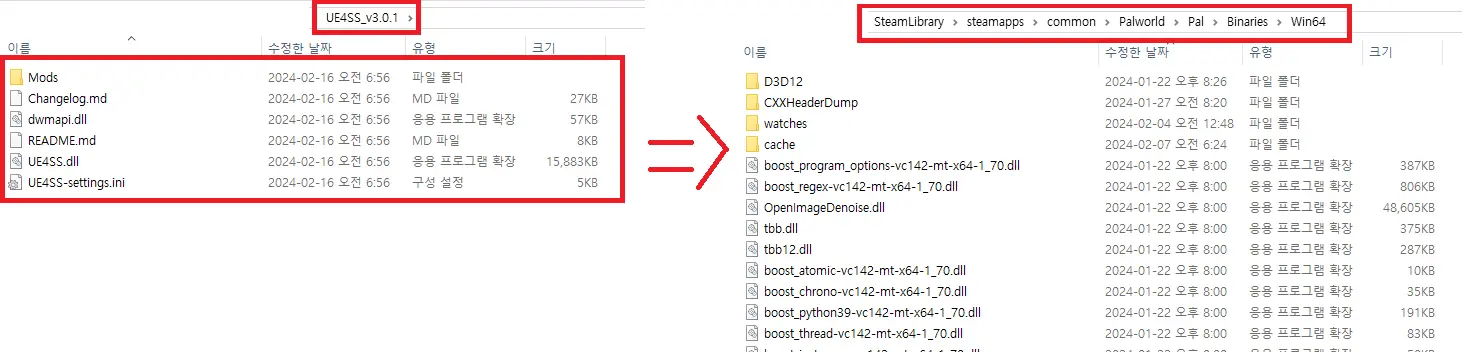
1. UE4SS_v3.0.1.zip Download.
2. "xinput1_3.dll" file delete. (2.5.2 user)
3. UE4SS v3.0.1.zip File Extract (\SteamLibrary\steamapps\common\Palworld\Pal\Binaries\Win64)
4. Please download one mod of your choice between Lua script mod and Blueprint logic mod.

5 - 1 : Lua Script Mod
- Faster Hatch Press Mod(Lua Script) Mods download.
- Please place the "Fasthatch" folder into (\SteamLibrary\steamapps\common\Palworld\Pal\Binaries\Win64\Mods)
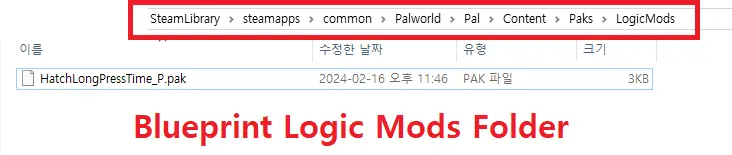
5 - 2 : BluePrint Logic Mod
- Faster Hatch Press Pak Mod(Blueprint Logic Mod) Mods downolad.
- Please place the "Paks" folder into (\SteamLibrary\steamapps\common\Palworld\Pal\Content).
Korean User
1. UE4SS 깃허브에서 3.0.1 버전 zip 파일을 다운로드 합니다. 버그 패치가 이뤄진 버전입니다.
2. UE4SS 3.0.1 zip 파일을 압축해제 해줍니다.
3. (SteamLibrary\steamapps\common\Palworld\Pal\Binaries\Win64) 폴더 안에 압축해제한 파일들을 전부 넣어줍니다.
4. 이제 "루아 스크립트" 모드와 "블루프린트 로직모드" 중에 무엇을 사용할지 빠르게 결정해줍니다.
둘 다 UE4SS가 설치 되어있어야만 작동하는 모드입니다. 지금까진 블루프린트 로직모드가 게임 업데이트에 좀 더 친화적입니다.
게임 업데이트마다 모드를 다시 받으러 오는게 싫다면 블루프린트 로직 모드를 추천해봅니다.
두 모드 전부 전용서버에서 사용하려는 경우 클라이언트측(사용자측)에서 다운로드하여 설치해주셔야합니다.
5 - 1 : 루아 스크립트 모드 설치하는 방법
- Lua Script 모드를 다운로드 합니다.
- zip 파일을 압축해제하고, (SteamLibrary\steamapps\common\Palworld\Pal\Binaries\Win64\Mods) 안에 "FastHatch" 폴더채 넣어줍니다.
- Mods 폴더 안에 있는 다른 파일과 같은 구성으로 배치 되었다면 정상적으로 설치하신것입니다. 폴더 안에 있는 다른 모드 배치와 비교해봅니다.
- 이미 Enable 작업을 끝낸 모드라서 이 이외에는 따로 작업해줄것이 없습니다.
만약 크래시가 나거나, 모드가 작동하지 않으면 링크로 들어가서 글을 확인하시기를 바랍니다.
구글 or 엣지 or 파파고 등 사용자는 영어번역을 눌러서 읽어보시면 됩니다.
ReadeMe
5 - 2 : 블루프린트 로직모드 설치하는 방법
- Faster Hatch Press Pak Mod(Blueprint Logic mod) 를 다운로드합니다. F 롱프레스타임이라 설명에 적힌 파일을 받으시면 됩니다.
- zip 파일을 압축해제하고, (SteamLibrary\steamapps\common\Palworld\Pal\Content)에 "Paks" 폴더채 넣어주시면 됩니다.
- 그러면 pak 파일의 주소가 (SteamLibrary\steamapps\common\Palworld\Pal\Content\Paks\LogicMods\HatchLongPressTime_P.pak)가 될것입니다.
- UE4SS 3.0.1 버전에는 블루프린트 로직모드를 읽어오는 기능이 자동으로 켜져 있기 때문에 3.0.1 버전 사용자는 이것으로 설치 끝입니다.
- 2.5.2 버전 사용자의 경우에는 (SteamLibrary\steamapps\common\Palworld\Pal\Binaries\Win64\Mods) 폴더 안에 있는 "Mods.txt" 파일을 열어서
BPModLoaderMod : 1 로 수정하여 저장을 해야합니다.
6. 3.0.0 이후 UE4SS를 사용하는 모든 유저에게 생기는 문제를 해결하는 방법
윈도우 12 이상 사용자에 맞춰 콘솔 GUI가 오픈GL로 프로그램이 짜여져있습니다.
이 때문에 이전 윈도우 사용자들에게는 콘솔GUI가 하얗게 뜹니다.
이런 경우에는 "UE4SS-settings.ini" 파일을 열어서 "GraphicsAPI = dx11"로 수정하여 저장해주어야 합니다.
저사양 PC의 경우 콘솔 GUI가 항시 뜨게 설정을 해두면, 게임의 성능을 떨어트립니다. 게임이 느려진다 싶으면 콘솔 GUI가 뜨지 않게 설정을 변경합니다.
7. UE4SS가 크래시를 일으키며 게임이 시작이 되지 않는 경우 (언리얼 에러 뜨면서 게임이 안켜지거나 게임하다가 튕기는것)
"UE4SS-settings.ini" 을 열어서 "bUseUObjectArrayCache = false"로 수정하여 저장합니다.
단 위의 캐시를 사용하는 모드들의 경우 작동이 멈출 수 있습니다. 3.0.1 버전부터는 true여도 대부분의 PC에서는 UE4SS가 정상 작동합니다.
하지만 몇몇의 PC에서는 여전히 false로 설정해야 게임이 작동합니다. 자신의 PC에 맞게 설정합시다.
8. 루아 스크립트 모드, 일반 Pak 파일 모드, 블루프린트 로직모드의 정의.
A. 루아스크립트 모드
Lua에서 C++의 클래스를 특정방식으로 호출하여 모드를 만드는 스크립트형 모드입니다.
main.lua 파일이 있는것이 주 특징이며 모드가 굉장히 가볍습니다.
처음 설치시에 헤맬 확률이 높지만 유저가 특정 파라미터를 변경하기 용이합니다.
UE4SS API에서 허용하는 선까지 작업이 가능하기 때문에 작업이 제한적인편입니다.
win64\Mods 폴더 안에 설치해야하는 모드입니다.
B. 일반 Pak 파일 모드
포켓페어에서 만든 공식 게임어셋을 수정한 파일입니다. 주로 DT파일과 BP 파일을 수정한 경우가 많습니다.
해당 모드의 경우 각 모드당 한 사람만 수정 할 수 있기 때문에 충돌이 일어나기 쉽습니다. 대부분의 모드 충돌은 이 때문에 발생합니다.
누군가 A라는 어셋을 수정한 모드를 만들었는데, 다른 모더도 똑같이 A를 수정해서 배포한 파일을 두 개 동시에 설치한 경우 게임이 크래시가 납니다.
주로 Paks\~mods 라는 폴더 안에 유저 스타일별로 정리해두는 모드입니다.
C. 블루프린트 로직모드
언리얼엔진에서 직접 작업하는 블루프린트 노드 작업물입니다. 엔진에서 직접적으로 작업하는 것이기에
루아에서보다 더 넓고 깊게 작업이 가능합니다. 단점이 있다면 같은 청크를 사용하는 모드와 충돌의 위험이 있습니다.
Paks\LogicMods 안에만 배치해야합니다. 로직 모드 폴더 안에 일반 팩 파일이 들어가면 게임이 크래시가 납니다.

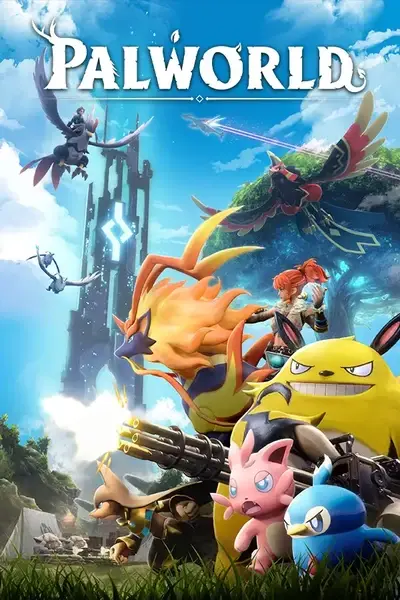








0 comments